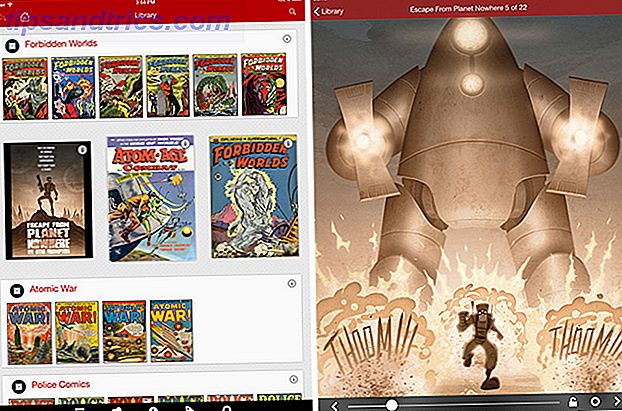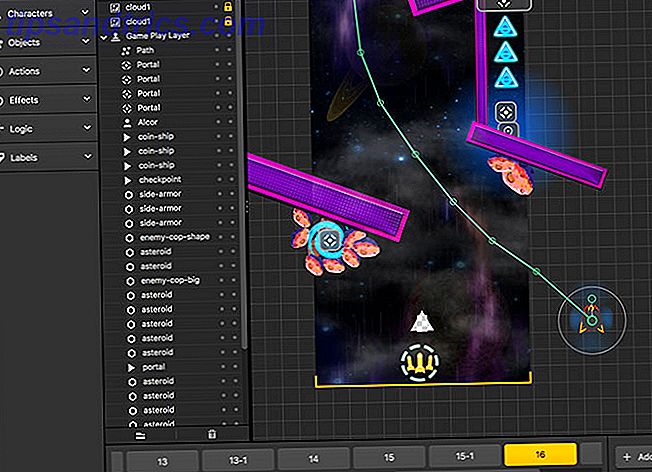Het onopvallende LED-waarschuwingslampje op je smartphone kan veel meer doen dan het lijkt. Van het veranderen van kleur tot het aanpassen van de knipperfrequentie, er zijn verschillende manieren waarop u uw LED-meldingen aan uw voorkeuren kunt aanpassen.
Het enige dat je nodig hebt, is een app en wat creativiteit. Hier leest u hoe u uw Android-telefoon kunt veranderen 7 Dingen die uw volgende Android-telefoon nodig heeft 7 dingen die uw volgende Android-telefoon nodig heeft Hoe weet u waar u op moet letten bij het winkelen voor een nieuwe smartphone? Maak je geen zorgen! Volg deze gids en je bent klaar om te gaan. LED-waarschuwingslampje van Read More om aan uw behoeften te voldoen.
1. Download een LED-meldingsapp
Er zijn een aantal apps, zowel gratis als betaald, die u kunt gebruiken om uw instellingen voor meldingslampjes te wijzigen.
Er zijn een paar belangrijke apps in deze niche categorie in de Google Play Store. De beste gratis app is zeker Light Manager - LED-instellingen . Het biedt enkele van de beste functionaliteit en minimale reclame. Voor sommige andere apps moet je een advertentie bekijken of upgraden naar de premium-versie voordat je zelfs een aangepast profiel kunt toevoegen.
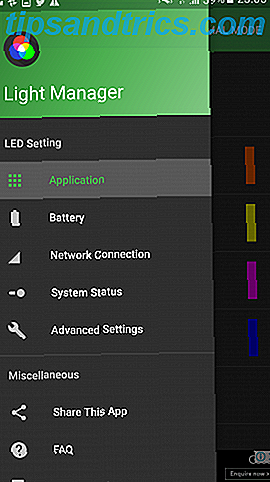
Met Light Manager kunt u echter uw huidige meldingsprofielen aanpassen, LED-meldingen voor al uw geïnstalleerde apps toevoegen en verschillende modi kiezen.
Het zou moeten werken voor meldingen van apps van derden, niet alleen op systeemniveau-apps zoals tekstberichten of gemiste oproepen. Ondertussen betekenen de verschillende modi (Normaal, Afwisselend en Scherm) dat u kunt bepalen hoeveel meldingen kunnen worden weergegeven via de LED of het scherm.
Zodra u uw LED-aanpassings-app hebt geïnstalleerd, kunt u de vereiste instellingen starten.
Download: Light Manager - LED-instellingen (gratis)
2. Verleen de relevante machtigingen
Om je Android-meldingen aan te passen Hoe je notificatiegeschiedenis op Android te bekijken Hoe je notificatiegeschiedenis op Android te bekijken We hebben het allemaal gedaan: een melding flitst op je telefoon, maar voordat je de kans hebt gekregen om het te lezen, je hebt het per ongeluk weggevaagd. Het is voor altijd verdwenen. Of is het? Meer lezen, de app heeft de juiste rechten nodig. Naast de rechten die worden verleend bij het downloaden van de app, moet u ook de toegang tot de app-melding handmatig toestaan.
Wanneer u Light Manager opent, vraagt de app u om dit te doen. U hoeft de app alleen maar in te schakelen in het meldingenmenu van Android.

Als er apps zijn die botsen met deze machtigingen, vraagt Light Manager u ook om de LED-meldingen van de relevante app te deactiveren. Dit bleek het geval te zijn met WhatsApp.
Dit is echter eenvoudig genoeg, waarbij Light Manager u de juiste menu-navigatie geeft om te volgen. Voor WhatsApp hoeft u alleen maar naar Instellingen> Meldingen te gaan en de instelling "Licht" vervolgens in "Uit" te zetten.

Zodra je dit voor de relevante apps hebt gedaan, kun je je LED-meldingen aanpassen.
3. Pas de LED-instellingen van de beschikbare app aan
Light Manager en vergelijkbare apps hebben al bepaalde voorgeprogrammeerde apps en instellingen geladen. Deze omvatten basisinstellingen die standaard bij elk Android-apparaat horen.
Daaronder vindt u de typische groene "batterij geladen" LED, een rode LED die wordt weergegeven terwijl uw telefoon wordt opgeladen, en de knipperende rode LED voor wanneer u een bijna lege batterij hebt.

In de app kun je deze vooraf ingestelde profielen aanpassen. In Light Manager kunt u specifiek instellen welke profielen zijn ingeschakeld, de flitsfrequentie, de LED-kleur en de prioriteit van de melding. U kunt zelfs contactspecifieke meldingen maken, zoals een blauwe flits voor een gemiste oproep, maar een groen licht voor een gemiste oproep van uw moeder.

4. Voeg uw favoriete apps toe
Het beste deel van het hebben van een app als deze is de mogelijkheid om aangepaste meldingen voor de apps toe te voegen. Hoe bewaar ik meldingen in Android en stel herinneringen in voor hen Hoe bewaar ik meldingen in Android en zet herinneringen voor hen Mis nooit meer een melding door een van deze apps. Lees meer dat u specifiek wilt opnemen. Het kan vervelend zijn als sommige van uw apps LED-meldingen weergeven, terwijl andere dat niet doen.
Maar de mogelijkheid om uw eigen apps toe te voegen, betekent dat u meldingen kunt hebben voor de platforms die u altijd gebruikt.

Net als de vooraf ingestelde profielen bevatten uw unieke profielen in Light Manager instellingen zoals flitsfrequentie, LED-kleur en prioriteit.
U kunt de LED-kleur aanpassen door een naam te selecteren die door de app wordt genoemd (bijvoorbeeld 'Cyaan' of 'Paars'), of door een schuifregelaar te gebruiken om de tint en tint van uw melding te kiezen. U kunt ook de hexa-code van de gewenste kleur invoeren.

5. Zorg ervoor dat u een test uitvoert
Nadat u de instellingen voor een app hebt gekozen, kunt u een test uitvoeren in Light Manager om te controleren of de melding werkt. U kunt ook de testmodus gebruiken om te controleren of u tevreden bent met de kleur en flitsfrequentie die u voor uw melding hebt geselecteerd.
Dit betekent dat u uzelf geen testberichten via verschillende apps hoeft te sturen om te controleren of uw instellingen zijn ingeschakeld.

Natuurlijk kun je dit doen als je echt grondig wilt zijn. Open een melding in een app die u aan Light Manager hebt toegevoegd, of wacht tot er eentje vanzelf doorkomt en houd de LED in de gaten.
Hoe pas je je apparaat aan?
Het wijzigen van de LED-instellingen voor uw melding is slechts een van de vele manieren waarop u uw Android-apparaat kunt aanpassen Snel toegang tot apps en snelkoppelingen met aangepaste gebaren voor Android Snel toegang tot apps en snelkoppelingen met aangepaste gebaren voor Android Met de bewegingen van het gebaar is het super gemakkelijk om snel rond te navigeren uw Android-apparaat. Lees verder . In feite betekent dit soort apps dat je Android kunt veranderen zonder te wroeten. 7 Geavanceerde Android Hacks die geen root 7 nodig hebben Geavanceerde Android Hacks die geen root nodig hebben Je hoeft je telefoon niet te rooten om geweldige aanpassingen te maken. Lees Meer over je apparaat.
Natuurlijk zijn er ook Android-aanpassingshulpmiddelen. 10 Fantastische Android-aanpassingen Waardevolle Rooting voor 10 geweldige Android-aanpassingen Waardevolle Rooting voor Heb je je apparaat nog niet geroot? Als je eenmaal naar al deze geweldige alleen-rootaanpassingen hebt gekeken, zou je van gedachten kunnen veranderen. Lees meer die de wortel waard zijn.
Wat zijn enkele aangepaste hulpmiddelen die u handig vindt voor uw apparaat? Laat het ons weten in de comments hieronder!